
Mikrotik оборудване е популярен сред професионални инженери мрежата, благодарение на рядка комбинация от богата функционалност, стабилна производителност и ниска цена. Въпреки това, че добри инженери, обикновената потребител - ако не и смърт, болка и страдание като минимум. Mikrotik - оборудване от отрепки за маниаци. така че е много по-трудно, за да изберете от продуктите на конкурентите. На етапа на първоначалните настройки и "заспал" повечето от хората предпочитат да вземат причастие на Mikrotik.
Все пак, въпреки че процесът не е тривиално, но това е овладяването. Нека разгледаме един малък пример базирани устройства Mikrotik RB951Ui-2HnD.
обучение
2. Включете маршрутизатора към първата порта, за да се свържете с доставчика на кабелен интернет. компютър - по друг.
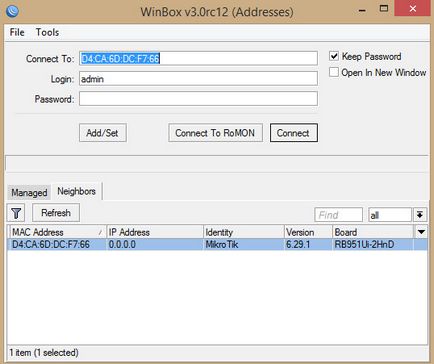
вход по подразбиране - администратор, няма парола. Ние избираме нашето устройство и натиснете Connect.
4. След като влезете в устройството, ще се отвори прозорец на RouterOS конфигурацията по подразбиране а. Премахване на конфигурацията по подразбиране. кликнете конфигурация Премахни:
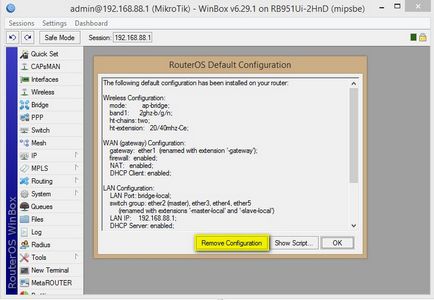
От администратор ние изхвърляме, това въведете отново, както е описано в т. 3.
Конфигуриране мрежови интерфейси в Mikrotik RB951Ui-2HnD
1. Отворете интерфейси. Ние виждаме следната картина:
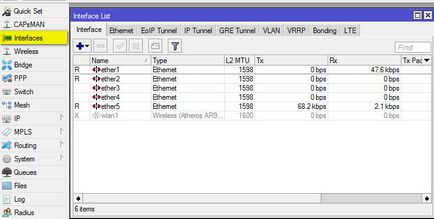
2. По подразбиране всички жични мрежови интерфейси в Mikrotik наречени etherN. Работете с такива заглавия неудобни, така отворен ether1 интерфейс. на които сме свързани доставчикът кабел, и го преименувайте на WAN. По принцип това не е задължително - името или на въздействие. Но това значително опростява администрирането на рутера в бъдеще.
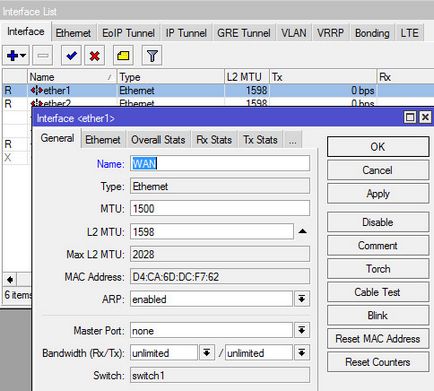
3.Poocheredno ether2 отворени интерфейси - LAN4 - ether5, ги lan1 преименувате. На lan1 параметър магистър интерфейс резерв в Порт "няма", както и най-LAN2 на интерфейси - LAN4 превключите настройката на магистър Порт да lan1:
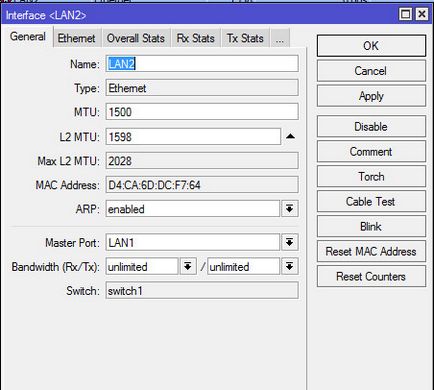
Дешифрира станалото: по подразбиране в рутери Mikrotik пристанища не са интегрирани в ключа, т.е. Те не са в състояние да комуникират един с друг. По време на работа на ключа отговаря на специален хардуерен ключ чип, който ви позволява да се облекчи CPU блока на комутация на пакети между пристанищата на ключа. Въпреки това, той ще работи само ако те са възложени на главен и подчинен пристанища (както сме правили).
Вторият вариант за създаване на ключа - Програма - се стреми към интегриране пристанища в мост. В този случай пакетът ще ангажира процесора и скоростта на устройството ще бъде значително по-малко от максималното възможно, което е особено забележимо при гигабитови порта.
4. В същото време включите безжичната интерфейс. За да го създаде, ще се върнем по-късно:
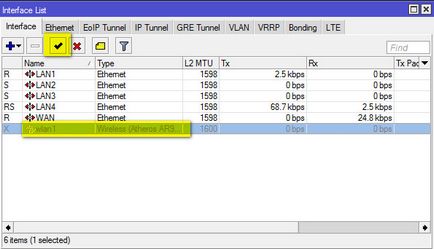
5. придават далеч по-описателно име:
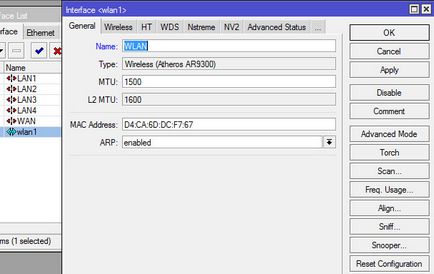
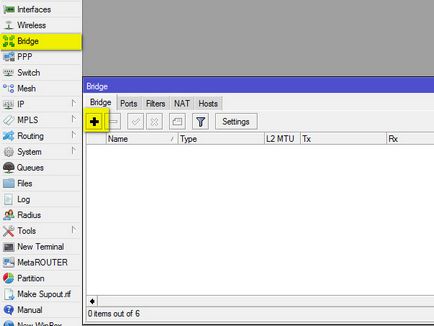
7.Prisvaevaem име мост - LAN (както е в този мост ще "разходка" по контура на нашите пакети LAN):
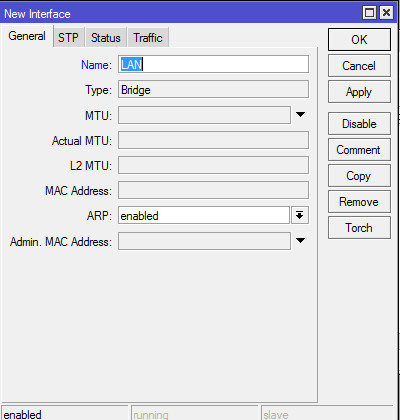
8. Продължете в раздела Портове. кликнете върху +. За добавяне на порт на моста:
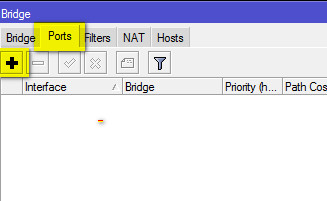
Lan1 пристанище на клъстера - LAN4, е достатъчно да се добави към моста само lan1, защото за LAN2 - LAN4 вече е главната порта (виж точка 3 на този раздел ..). Съответно, параметър интерфейс - lan1. Bridge - LAN. Повторете същото действие за WLAN интерфейс:
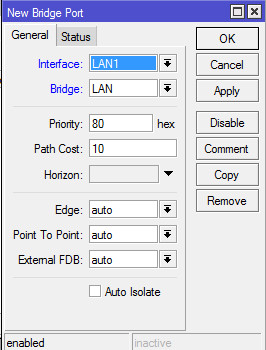
9. По този начин ние получаваме следния списък на пристанища в рамките на моста LAN:
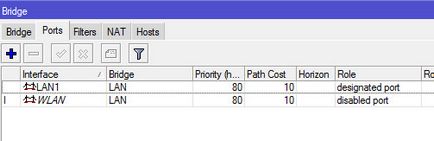
Конфигуриране на настройките за TCP / IP за Mikrotik
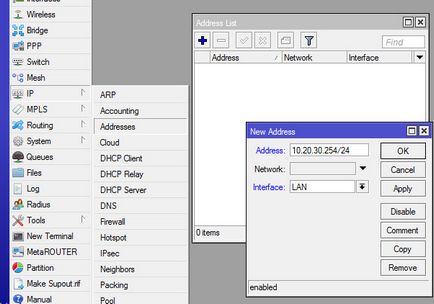
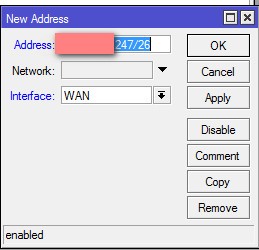
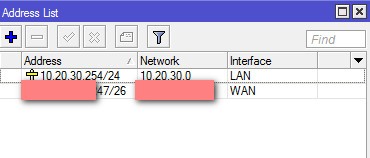
4. Посочете рутера, какво DNS сървъри, за да се използват над IP меню -> DNS:
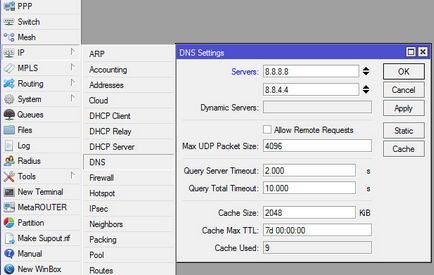
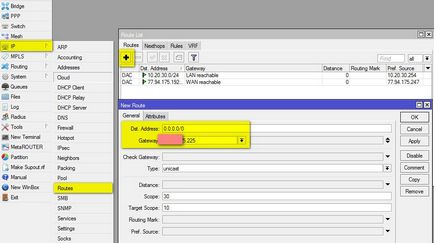
Конфигуриране на DHCP за Mikrotik
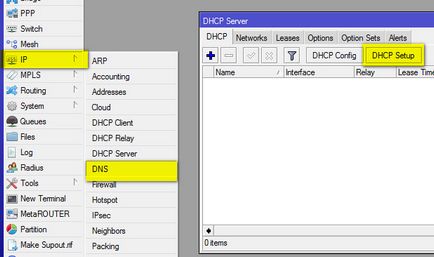
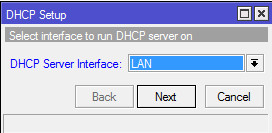
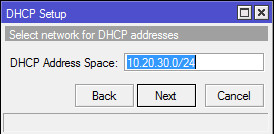
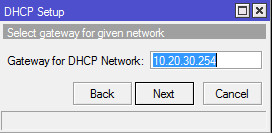
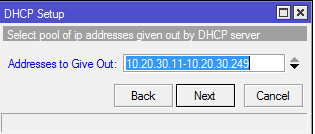
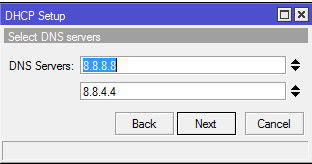
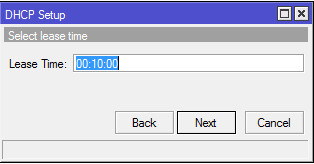
8. И след следващия щракнете върху бутона операцията Wizard DHCP конфигуриране завършва:
Конфигуриране на NAT на Mikrotik
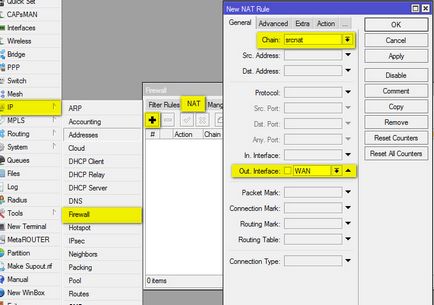
2. Преминете в раздела за действие. и задаване на параметъра за действие в позиция маскиране:
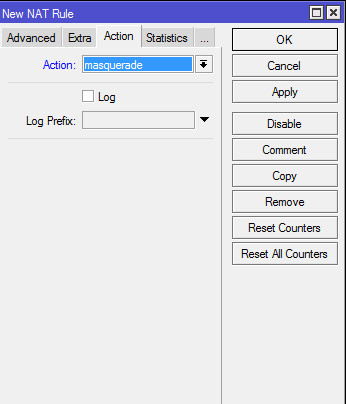
Сега ние трябва да видите интернет достъп:
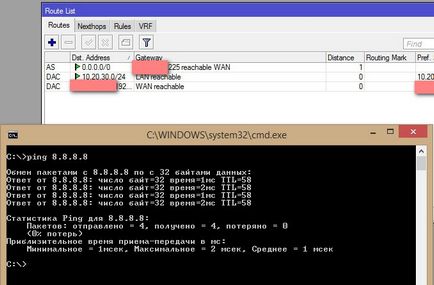
Създаване на Wi-Fi за Mikrotik
1. След това конфигурирайте Wi-Fi. Спомнете си, че в Sec. 4-5 "Настройка на мрежовите интерфейси в Mikrotik RB951Ui-2HnD", ние вече включен безжичния интерфейс и да получат ново име.
Сега отворете менюто Wireless. Сигурност Профили раздел. и в него - по подразбиране профил.
Проверяваме марки:
Видове Authentication - WPA2 PSK
Уникаст шифри и Група шифри - AES куб и TKIP
В WPA2 предварително споделен ключ, въведете желаната парола за безжичната мрежа:
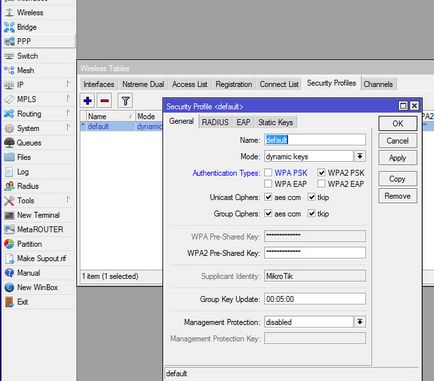
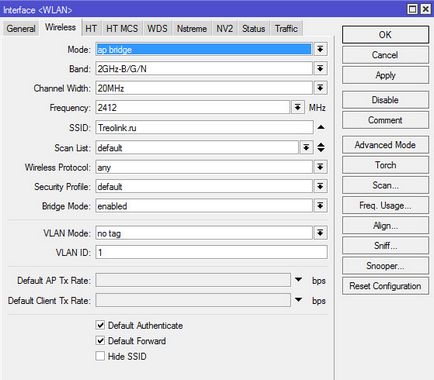
Ако имате под ръка компютър с Wi-Fi, а след това след това ще можете да го видите на нова мрежа:
Насочваме marafet
1. Ние сме в финалната права. Конфигуриране на часовата зона чрез System -> Часовник. което ще премахне автоматично откриване часови пояс - Time Zone Автоматично. и изберете желаната часова зона (в нашия случай - Европа / Москва):
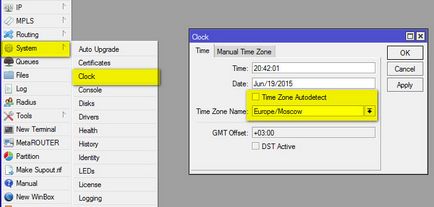
2. Задайте паролата на администратора. Просто отидете на System -> Парола. където ще се въведе новата парола:
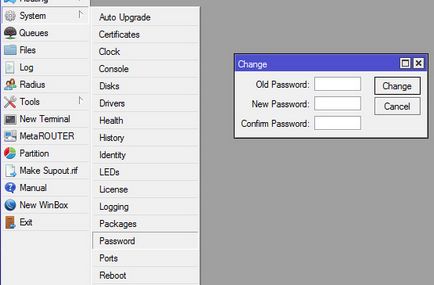
3. И накрая, изключете ненужните услуги за достъп, за да направим нашата Mikrotik малко uyazvimym.Lishnimi може да се предположи, че всички услуги, с изключение на Winbox. но в този случай трябва да се основава на вашата конкретна ситуация. Списъкът е в IP -> Услуги. Необходимо е да се напусне, изключете ненужно кръст:
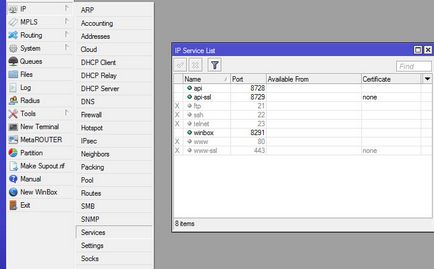
В този основен процес конфигурация може да се смята за завършена! "Колко дълго ще продължи умело" (с).
Свързани статии
